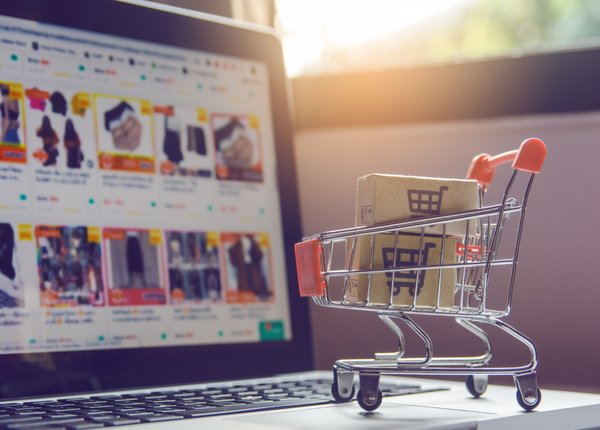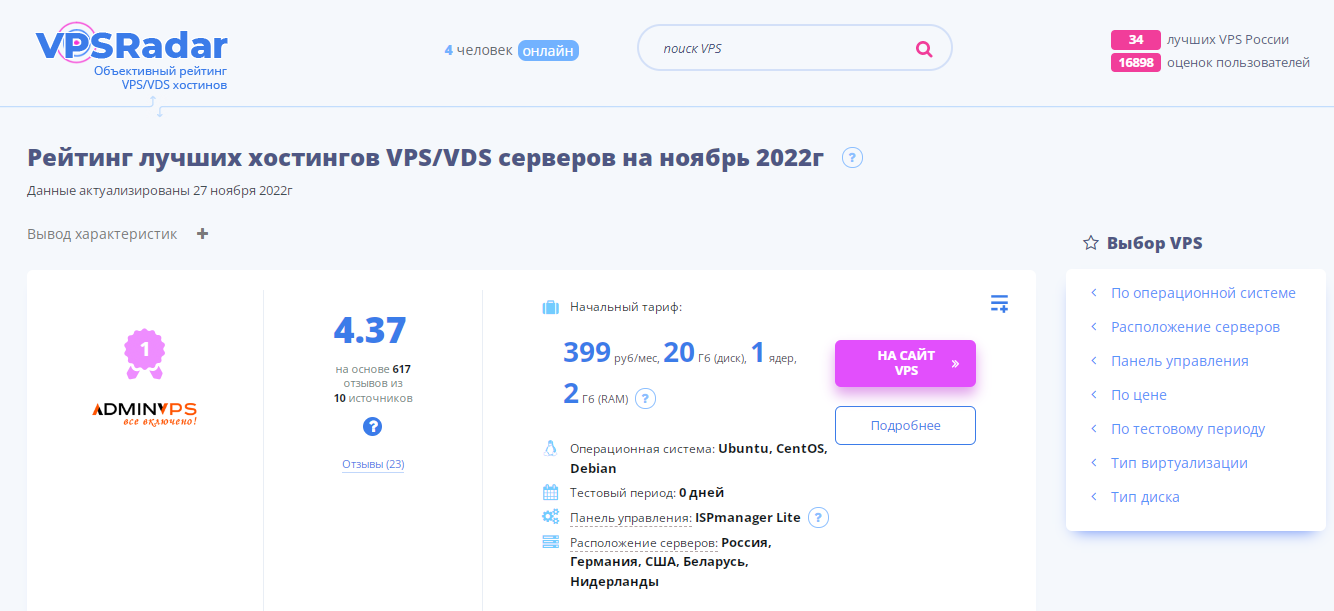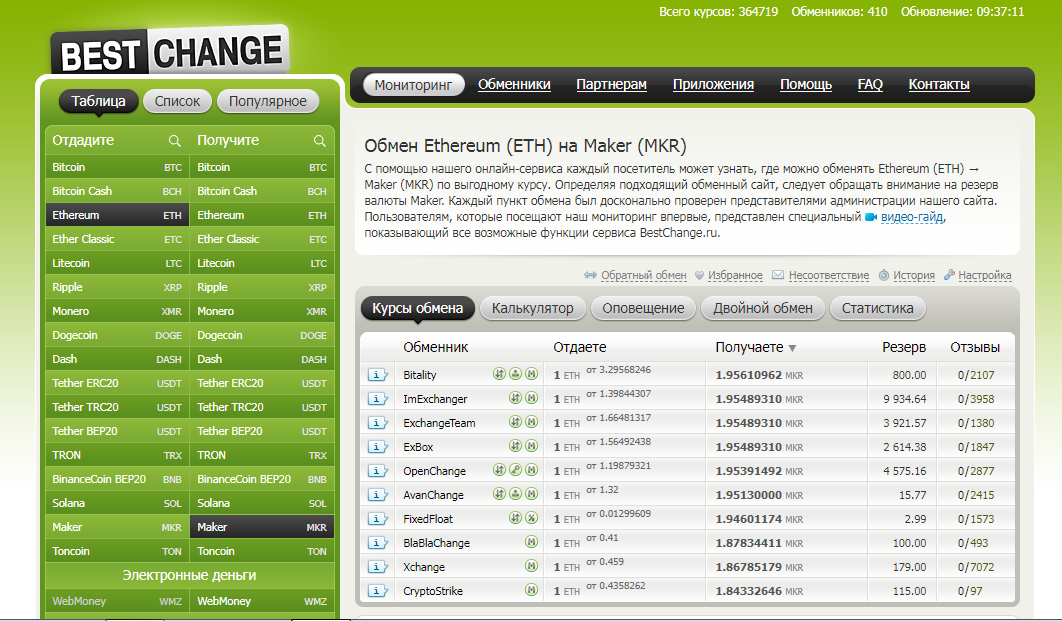Программа для скачивания видеороликов с любого сайта
Как скачать видео с любого сайта в Интернете
Просмотр видео в интернете давно превратился в привычную процедуру для обывателя. Ролики с Youtube и Rutube, видео-приколы с vkontakte.ru и mail.ru, клипы с Vimeo, продолжать список можно до бесконечности. В тоже время, довольно часто возникает потребность скачать видео на компьютер для коллекции, так сказать:) Однако видео-порталы, в силу определенных причин, не всегда предоставляют опцию закачки для пользователя. Чтоже делать? Как скачать онлайн видео ?
Любая потребность пользователей, как известно, мгновенно находит отклик в сердцах предприимчивых сайтоделов:) И появление множества программ и онлайн-сервисов для скачивания потокового видео не заставило себя долго ждать.
Иногда видео можно скачать с помощью браузера. Запустите воспроизведение видео и кликните правой клавишей по нему, появится контекстное меню. Пункт «сохранить видео как» — то, что вам нужно.
Если сайт не позволяет скачать видео подобным образом (ютуб, майл.ру и подобные крупные сервисы, как правило, не позволяют так скачивать видео), то есть несколько альтернативных вариантов:
1. Качать с помощью специальных программ.
2. Качать онайн-видео с помощью специальных сервисов.
3. Добывать видео из кэша браузера.
Теперь о каждом из них по порядку.
1. Программы для скачивания онлайн-видео
Если вы намерены часто скачивать онлайн-видео, то, как мне кажется, хорошим подспорьем станет софт, предназначенный для подобных задач. Тут есть два полезных помощника, две программы.
 RealPlayer — эта программа интегрируется в браузер и дает возможность загружать видео с большинства популярных видеохостингов (кроме того в ней есть видеоплеер, редактор видео и прочие видео-плюшки). После установки этой программы достаточно подвести курсор к правому верхнему углу окна в котором проигрывается видео и кликнуть появившуюся кнопку (как на скриншоте).
RealPlayer — эта программа интегрируется в браузер и дает возможность загружать видео с большинства популярных видеохостингов (кроме того в ней есть видеоплеер, редактор видео и прочие видео-плюшки). После установки этой программы достаточно подвести курсор к правому верхнему углу окна в котором проигрывается видео и кликнуть появившуюся кнопку (как на скриншоте).
 Urlsnooper | сайт — универсальная бесплатная программа для скачивания видео или музыки с любого сайта в интернете, который содержит медиа-контент (видео, музыку и тп.). И это не пустые обещания разработчиков, как часто бывает. Дело в том, что программа не привязана к каким либо сайтам или технологиям, она работает на базовом уровне, сканируя весь траффик, который обрабатывает ваш браузер. В нем она находит и показывает ссылки на медиа-файлы, которые присутствуют на веб-странице.
Urlsnooper | сайт — универсальная бесплатная программа для скачивания видео или музыки с любого сайта в интернете, который содержит медиа-контент (видео, музыку и тп.). И это не пустые обещания разработчиков, как часто бывает. Дело в том, что программа не привязана к каким либо сайтам или технологиям, она работает на базовом уровне, сканируя весь траффик, который обрабатывает ваш браузер. В нем она находит и показывает ссылки на медиа-файлы, которые присутствуют на веб-странице.
Достаточно лишь запустить программу и открыть страницу с которой вы желаете скачать музыку или видео, через несколько секунд в окне программы вы увидите ссылку на медиа-файлы. Копируйте их и закидывайте в качалку (например Download Master).
Внимание: После установки при первом запуске программы перегрузите браузер. Не забудьте нажать кнопку Sniff Network, чтобы программа была активной.
*Видео с ютуба Urlsnooper не качает, но с vk.com или vimeo.com (или массы других сервисов) — без проблем (для vk.com кстати есть спецализированный софт — vksaver, например. )
 Streamtransport — программа умеет качать видео и музыку с любых сайтов (теоретически), а не только с специализированных видеохостингов «а-ля ютуб». При просмотре ролика, его url заносится в специальный список из котрого при желании можете одним кликом скачать сам ролик.
Streamtransport — программа умеет качать видео и музыку с любых сайтов (теоретически), а не только с специализированных видеохостингов «а-ля ютуб». При просмотре ролика, его url заносится в специальный список из котрого при желании можете одним кликом скачать сам ролик.
2. Онлайн сервисы для скачивания видео
Если вы скачиваете видео лишь время от времени, то можно обойтись специализированными онлайн-сервисами. Механизм работы их прост — вбиваете в специальную форму ссылку на страницу с котрой вам нужно скачать видео и получаете линк на закачку.
Вот наиболее популярные сервисы для скачивания онлайн-видео.
Savefrom.net обещает беспроблемную загрузку с сайтов YouTube, RuTube, Mail.Ru, ВКонтакте, Smotri.Com, InTv и многих других. Также качает аудио-записи (музыку) с сайтов ВКонтакте.Ру и Liveinternet.Ru
Save2go.ru поддерживает закачку с множества сайтов, также предлагает воспользоваться плагином, что устанавливается как закладка в браузере, с помощью чего становится возможной загрузка видео с сайтов типа vkontakte.ru .
3. Из кэша браузера
В любом браузере (chrome, opera, mozilla) жмем ctrl+shift+i (инструменты разработчика). В правой части окна должна открыться панель, где в верхнем меню находим вкладку Network. Жмем ее. Теперь запускаем на воспроизведение наше видео. Видите как в Network начали появляться какие-то ссылки? Правильно — это кеш страницы, теперь нам доступны все файлы и ссылки, которые участвуют в ее формировании, среди них должно быть само видео. Как правило, достаточно отсортировать файлы по колонке Size, наш видеофайл будет на первом месте. Кликаем по нему правой клавишей и выбираем copy>>>copy link address (теперь ссылка в буфере обмена). Полученная ссылка и будет прямым урл на искомый файл. Качаем! Скрин примера прилагается ниже 
Если же вас смущает интерфейс всяких там «средств разработчика», вы можете скачать специализированную программу, она показывает в реальном времени кеш любого браузера (сниффер). Программа называется videocacheview.
Savefrom.net помощник
Цифровая индустрия сильно шагнула вперед за последние годы. Это касается и техники, и интернета. Сейчас можно без особых усилий найти любой контент, будь то видео, картинки или музыка. В той же ВКонтакте или YouTube вы можете без труда просмотреть любимый клип или несколько интересных картинок, но что делать если вы хотите скачать видео на компьютер? Именно для этого и была создана программа Savefrom.net. Как видно, по ее названию, основная задача – сохранять контент из интернета. Давайте детальнее рассмотрим, чем хороша программа и как правильно скачать ее на ПК.
Основные функции
Помощник умеет скачивать контент практически отовсюду. Вместе с ним в ваш браузер устанавливается расширение, которое добавляет кнопку на страничках с видео, одно нажатие по ней скачивает контент. Причем поддерживается не только видео, но и музыка с картинками.
Скачивать можно с:
Поддерживаются следующие браузеры:
- Google Chrome;
- Mozilla Firefox;
- Яндекс Браузер;
- Opera;
- Safari;
- Chromium.
Для того чтобы установить программу на ваш компьютер и, соответственно, плагин для браузера нужно скачать инсталлятор в самом низу этой странички. Давайте подробно рассмотрим процесс установки программы на ПК…
Когда установочный файл – зеленой стрелкой будет загружен, установите его. Первым шагом будет подтверждение начала инсталляции. Для этого следует кликнуть по кнопке с надписью: «Запустить».

Это лицензионное соглашение программы, принимаем его нажатием одноименной кнопки. Прочесть само соглашение сложно, особенно если учитывать отсутствие русского языка. Ради интереса мы перевели текст на русский, но прочесть его все равно не удалось, какой-то бесполезный и невнятный набор символов.

Далее, нам нужно сконфигурировать установку программы. Если Yandex Браузер не нужен, отключите его. Также важно установить флажки инсталляции расширения TamperMonkey. Именно оно и отвечает за скачивание контента с различных сайтов. В итоге, когда установщик настроен, кликаем по «Далее».

В результате установка начнется и быстро закончится, мы увидим следующее окно.

Браузер предложит нам установить то самое расширение, ради которого и затевался процесс – TamperMonkey. Разрешаем.

После этого мы можем скачивать контент с Ютуба абсолютно бесплатно, и на поддерживаемом файле появится кнопка скачивания. Вам останется только нажать на нее и данные будут загружены. Вот так можно скачать любое видео:

Также программа отлично подходит для скачивания музыки ВКонтакте. Возле каждой композиции появляется маленькая стрелочка, после нажатия по которой начнется загрузка MP3.

Некоторых пользователей интересует вопрос — как удалить Savefrom.net. Для того чтобы убрать расширение для браузера и программу с ПК необходимо воспользоваться стандартными средствами: панелью управления Windows и диспетчером расширений в обозревателе.
Скачать последнюю полную версию SS на русском языке можно на нашем сайте. Установочный дистрибутив взят с официального ресурса и для вашего удобства размещен тут.
Если выше установщик не сработал пробуем эту версию (она стабильнее, но требует дополнительных действий):
5 инструментов для загрузки или захвата потокового видео с любого веб-сайта
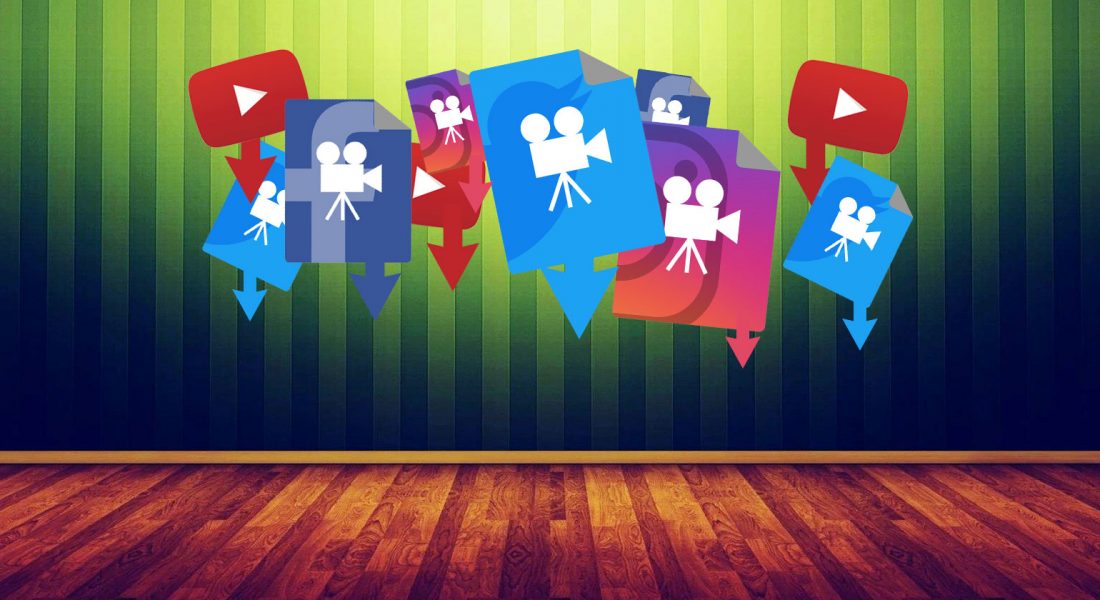
5 инструментов для загрузки или захвата потокового видео с любого веб-сайта
Как закачать видео с YouTube, Facebook, Instagram, Vimeo, Dailymotion, Lynda, Twitter, Udemy и сотни других сайтов? Есть несколько проверенных программ и расширений, которые легко это сделают.
1. Video DownloadHelper
Доступно на: Chrome, Firefox.
Поддерживаемые сайты: YouTube, Facebook, Instagram, Vimeo, Dailymotion, Lynda, Twitter, Udemy и сотни других сайтов.
Расширение Video DownloadHelper добавляет кнопку рядом с адресной строкой вашего браузера. Всякий раз, когда вы сталкиваетесь с онлайн-видео, просто нажмите кнопку, чтобы загрузить любое видео на текущей странице.
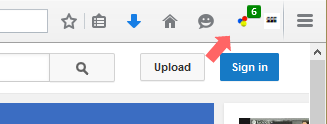
2. 4K Video Downloader
Доступно на: Windows, Mac, Linux.
Поддерживаемые сайты: YouTube, Facebook, Vimeo, Flickr, Dailymotion и несколько других сайтов.
Просто скопируйте URL-адрес онлайн-видео и вставьте его в 4K Video Downloader. Загрузка доступна в 8K, 4K, 1080p или 720p и в форматах MP4, MKV и FLV. Или вы можете загрузить только аудио в форматах MP3 или M4A.

3. Freemake Video Downloader
Доступно на: Windows.
Поддерживаемые сайты: YouTube, Facebook, Liveleak, Veoh, Vimeo, Dailymotion и десятки других сайтов.
Freemake Video Downloader — один из самых популярных инструментов для скачивания видео. Он полностью свободен, прост в использовании и относительно гибкий по сравнению с параметрами качества и формата. Единственным недостатком является то, что он доступен только в Windows.
Видео можно загружать в нескольких форматах, включая AVI, FLV, MKV, MP4 и WMV.
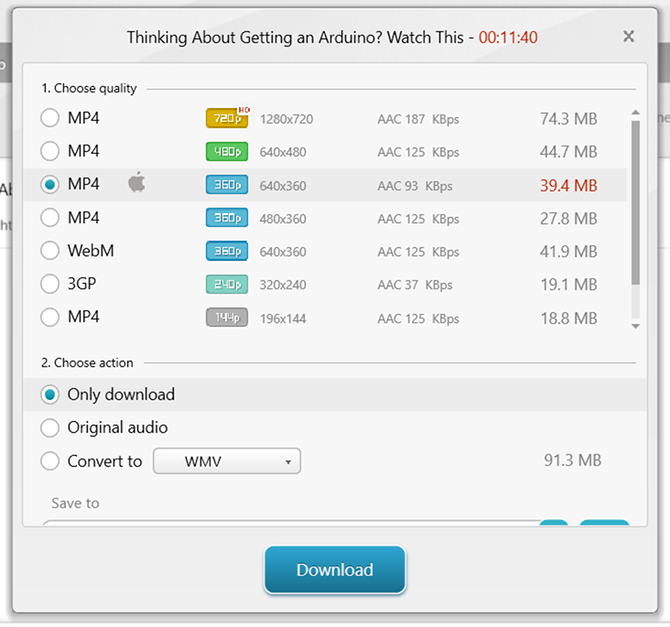
4. JDownloader
Доступно на: Windows, Mac, Linux.
Поддерживаемые сайты: практически любой сайт с потоковым видео.
JDownloader похож на Freemake Video Downloader. Вы берете URL-адрес любой страницы, на которой есть потоковое видео, вставляете ее в приложение и просматриваете ссылки для всех видео, которые она может обнаружить. Вы можете выбрать, какие из обнаруженных видеороликов вы хотите скачать.
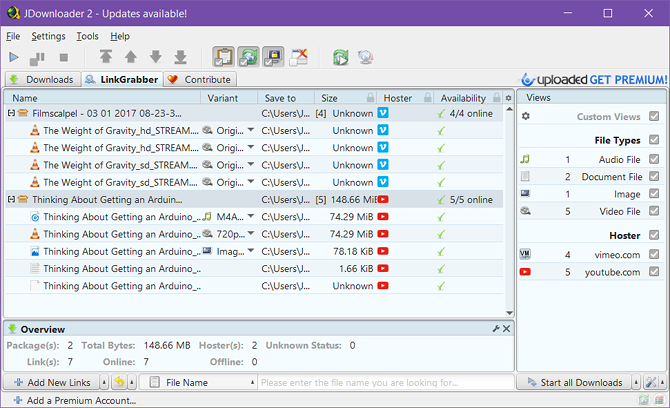
5. youtube-dl
Доступно на: Windows, Mac, Linux.
Поддерживаемые сайты: YouTube, Facebook, HBO, Metacafe, Vimeo, Dailymotion и тысячи других сайтов.
youtube-dl — это инструмент для продвинутых пользователей, которым удобно пользоваться командной строкой. Вы также можете попробовать youtube-dl-gui , который является неофициальным интерфейсом пользовательского интерфейса, доступного для Windows и Linux.
Особенности включают в себя несколько параметров выбора и качества видео, обработку списка воспроизведения, ограничение скорости загрузки, загрузку пакетного видео, автоматическое именование файлов, включение рекламы (в настоящее время экспериментальное) и загрузку субтитров (для таких сайтов, как YouTube).
Поддерживаются следующие форматы: 3GP, AAC, FLV, M4A, MP3, MP4, OGG, WAV и WEBM.
Спасибо, что читаете! Подписывайтесь на мой канал в Telegram и Яндекс.Дзен. Только там последние обновления блога и новости мира информационных технологий. Также, читайте меня в социальных сетях: Facebook, Twitter, VK, OK.
Респект за пост! Спасибо за работу!
Хотите больше постов? Узнавать новости технологий? Читать обзоры на гаджеты? Для всего этого, а также для продвижения сайта, покупки нового дизайна и оплаты хостинга, мне необходима помощь от вас, преданные и благодарные читатели. Подробнее о донатах читайте на специальной странице.
Спасибо! Все собранные средства будут пущены на развитие сайта. Поддержка проекта является подарком владельцу сайта.
Лучшие приложения для скачивания видео на Android
Смотреть видео онлайн — это здорово, но они потребляют слишком много трафика, и у нас не всегда есть приличное соединение. Скачивайте ваши любимые видео с любого сайта на свой телефон, чтобы смотреть их оффлайн, когда захотите

Скачивайте видео с YouTube на Android

Скачайте видеоролики с YouTube, Instagram и Facebook

Приложение для загрузки видео в HD-качестве

Скачайте аудио с YouTube и SoundCloud

Музыка с YouTube в вашем плейлисте

Скачивайте видео с нескольких интернет-сайтов

Слушайте и скачайте видео из Интернета

С YouTube на телефон одним нажатием

Скачивайте фильмы и музыку на ваш Android

Скачайте любое видео с YouTube

Загрузите весь YouTube лишь одним щелчком

Приложение для скачивания видео с YouTube

Эффективное приложение для скачивания видео и музыки из Интернета

Скачайте видео с YouTube на Android

Приложение для загрузки аудио и видео с YouTube и других сайтов

Приложение для скачивания видео

Действительно полный мод сервиса YouTube

Приложение для скачивания видео с разных сайтов

Слушайте и скачайте музыку с YouTube

Смотрите видео с YouTube и скачайте их в видео или аудио формате

Android приложение для бесплатного скачивания видео из Интернета

Скачивайте видео или MP3 с YouTube

Скачайте аудио из ваших любимых видеороликов из YouTube

Скачать видео с веб-сайтов социальных сетей, таких как Twitter и Tumblr

Скачайте видеоролики из Интернета

Приложение для скачивания видео с YouTube

Скачать видео и песни с YouTube и Instagram, среди других сайтов

Менеджер загрузки файлов с поддержкой видео

Скачать видео YouTube и наслаждаться ими в автономном режиме

Скачивайте видео из YouTube за считанные секунды

Быстрый клиент для скачивания видео

Клиент для воспроизведения и скачивания видео с TikTok

Клиент для скачивания видео с YouTube

Скачать мультимедийные файлы, пока вы browse

Браузер и загрузчик, два в одном

Приложение для загрузки видео с YouTube

Легко скачивайте видео

Скачайте видео и анимации с Facebook на ваш смартфон

Загружайте любые видео из Интернета

Приложение для загрузки видео и фотографий из Instagram
Лучшие программы для скачивания видео с любого сайта: ТОП-7 утилит
Видеоблоги приобретают популярность, что достаточно закономерно, ведь в них, в зависимости от тематики, можно найти практически любую информацию – от мастер-классов до лекций и развлекательного контента.
Именно из-за такого широкого прикладного применения видео, может возникнуть необходимость его скачать, чтобы посмотреть позже, вставить в презентацию и т.д., но большинство сайтов такой возможности не предлагает.
В данном материале мы рассмотрим программы для скачивания видео с любого сайта.

Проще всего рассмотреть ситуацию на примере YouTube – это крупнейший видео-хостинг с множеством полезных файлов, но скачать их невозможно.
Такая же ситуация имеет место на большинстве иностранных и множестве российских сайтов, в том числе, предназначенных для онлайн-просмотра фильмов.
Поэтому реализуется достаточно много программ и приложений для того, чтобы скачивать видео.
Они могут быть трех типов – устанавливаемое программное обеспечение, онлайн-сервисы и расширения для браузера. Распространяются бесплатно или платно.
Кроме того, некоторые такие сервисы предлагают несколько вариантов видео – в разном качестве, с той или иной звуковой дорожкой, с субтитрами или без них.
Ряд программ и вовсе способен скачивать видео только с потерей качества. Все эти факторы и особенности нужно учитывать при выборе оптимального для себя варианта.
Принцип их действия примерно одинаковый в любом случае. При открытии страницы с видео, софт распознает, какой фрагмент является видео-файлом и обращается к удаленным серверам для скачивания. Некоторые проблемы могут возникать при работе с форматом – одни программы скачивают видео только из flash-плеера, другие из HTML, а третьи с обоих типов проигрывателя.
Технические характеристики
Для того чтобы сделать наиболее оптимальный выбор, и скачать ту программу, пользоваться которой будет удобно, необходимо учитывать множество характеристик.
Для упрощения этого процесса выбора ниже приведена таблица с основными характеристиками софта.